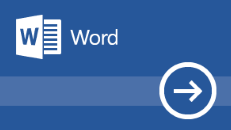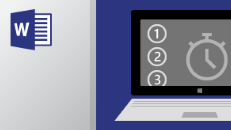Word 2021 pro Windows umožňuje vytvářet zajímavý obsah a obsahuje možnosti spoluvytváření, nová multimédia fotobanky z kolekce kreativního obsahu Office Premium a nově přidané možnosti na kartě Kreslení, jako je Bodová guma, Pravítko a Laso.
Pokud upgradujete na Word 2021 pro Windows z Word 2019 pro Windows, budete mít stále všechny funkce, na které jste zvyklí a taky si všimnete několika nových.
Poznámka: Některé funkce uvedené níže nejsou součástí aplikace Word LTSC 2021 pro komerční zákazníky. Pokud funkce není součástí aplikace Word LTSC 2021 pro komerční zákazníky, je u ní poznámka.
Spoluvytváření
Se spolupracovníky si můžete otevřít stejný dokument a společně na něm pracovat. Tento styl práce se označuje jako spoluvytváření. Při spoluvytváření dokumentu vidíte vzájemně své změny – řádově během několika sekund.
Poznámka: Spoluvytváření není k dispozici v aplikaci Word LTSC 2021.

Vizuální aktualizace
Pracujte v modernizovaném prostředí Start a s nově aktualizovanými kartami na pásu karet. Vyzkoušejte čistý a jasný styl s ikonografií Monoline, neutrální barevnou paletou a zaoblenými okny. Tyto novinky komunikují aktivitu a jednoduchými vizuálními prvky upozorňují na užitečné funkce.
Poznámka: Vizuální aktualizace není k dispozici v aplikaci Word LTSC 2021.
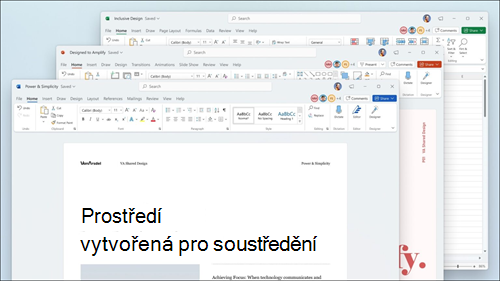
Uložení změn v reálném čase
Nahrajte svoje soubory na úložiště OneDrive, OneDrive pro firmy nebo SharePoint Online, abyste se ujistili, že se všechny vaše aktualizace ukládají automaticky.

Snížení namáhání očí pomocí tmavého režimu
Dřív jste mohli používat Word s tmavým pásem karet a panely nástrojů, ale barva dokumentu zůstala jasně bílá. Tmavý režim ve Wordu teď nabízí i tmavé plátno.
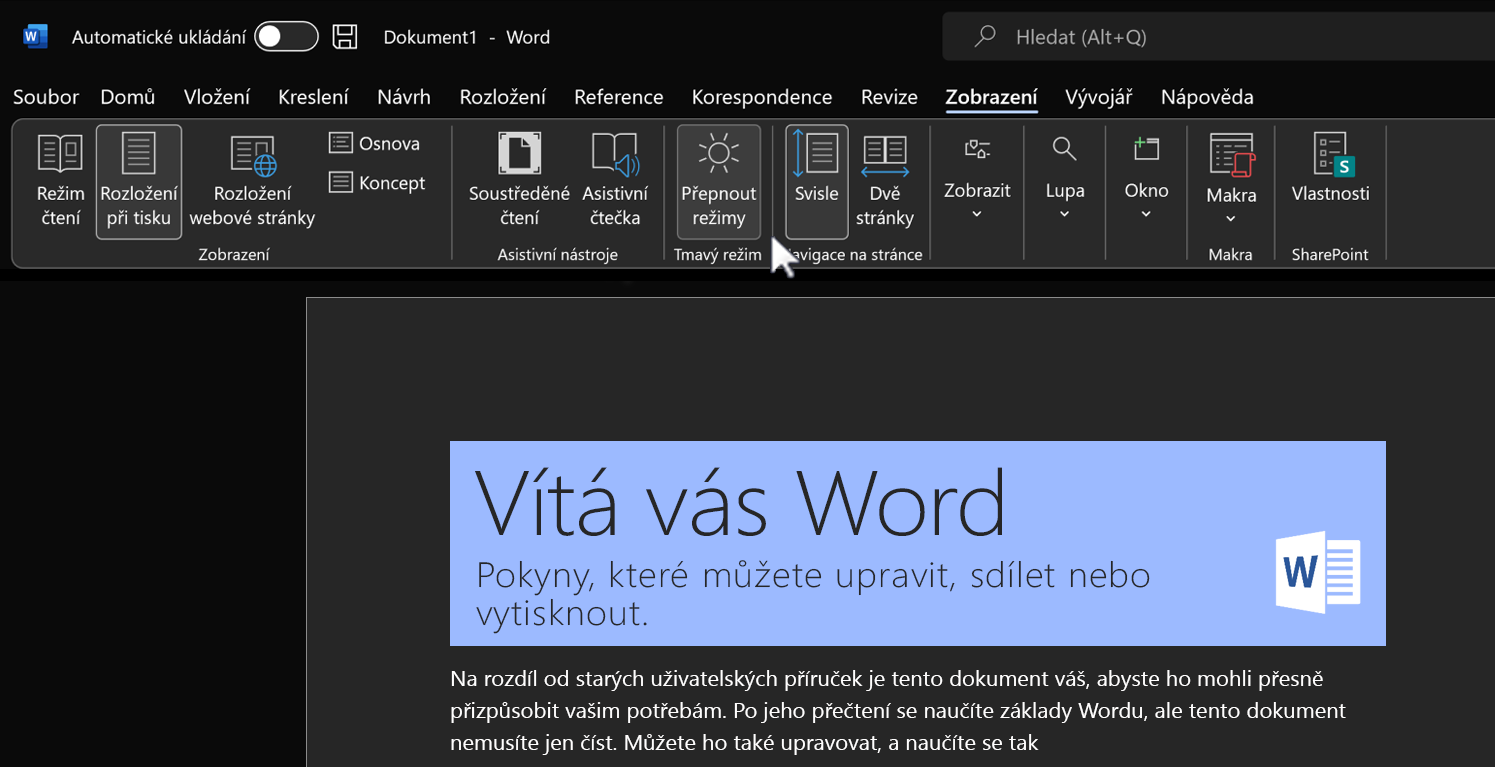
Podívejte se, co je nového v médiích z fotobanky
Do kolekce kreativního obsahu Office Premium neustále přidáváme nový multimediální obsah, který vám pomůže vyjádřit se, jako je například kurátorovaná knihovna obrázků z fotobanky, ikony a další.

Najděte to, co potřebujete, s Microsoft Search
V horní části aplikací Microsoft Office v systému Windows najdete nové pole Microsoft Search. Tento výkonný nástroj vám pomůže rychle najít to, co hledáte, od textu po příkazy, po nápovědu a další prvky.

Řádkový fokus pro větší přehlednost
Ve wordovém dokumentu se můžete pohybovat po jednotlivých řádcích bez zbytečného vyrušování. Fokus můžete upravit tak, aby se současně zobrazoval jeden, tři nebo pět řádků.
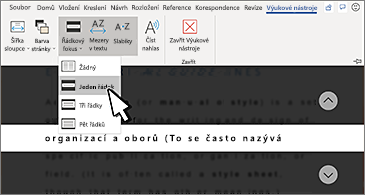
Aktualizovaná karta Kreslení
Mějte přístup a měňte barvu všech nástrojů pro rukopis na jednom místě.
Zjednodušte práci s rukopisem pomocí nových doplňků na kartě Kreslení: Guma na ukazateli, Pravítkoa Laso.
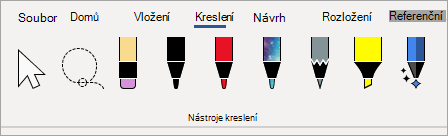
Oslovte svým obsahem víc lidí
Kontrola přístupnosti sleduje vaše dokumenty a informuje vás na stavovém řádku, když najde něco, na co byste se měli podívat. Vyzkoušejte si to kliknutím na Zkontrolovat > Zkontrolovat přístupnost.
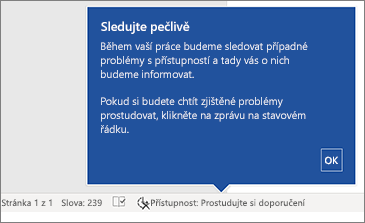
Podpora formátu OpenDocument (ODF) 1.3
Teď zahrnujeme podporu formátu OpenDocument (ODF) 1.3. Specifikace ODF 1.3 přidává podporu mnoha nových funkcí.
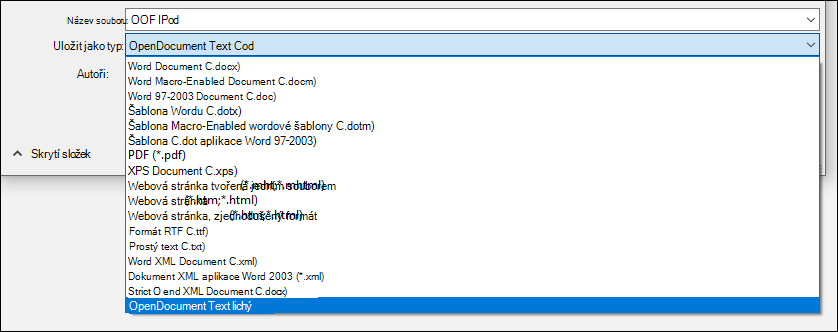
Vyzkoušejte obrys Skicovaného stylu
V prezentacích můžete obrazcům v prezentacích dát neformální a ručně nakreslený vzhled díky obrysu Skicovaného stylu.
Vyzkoušejte možnosti Zakřivené, Ruční nebo Klikyháky v části Formát obrazce > Čára > Skicovaný styl.